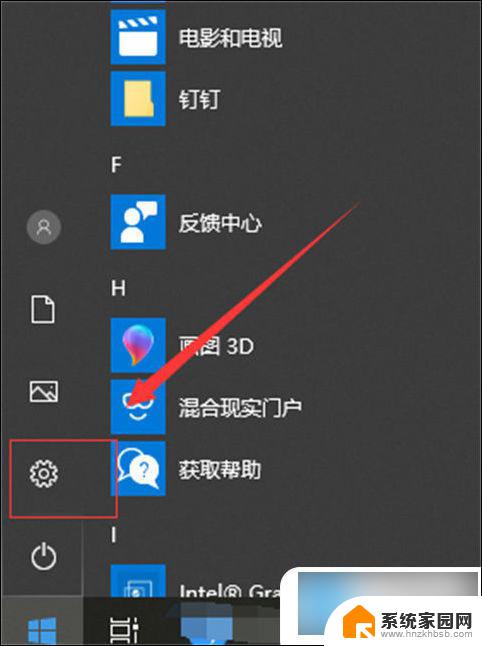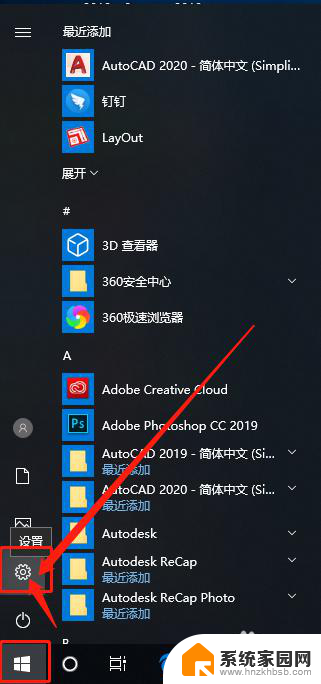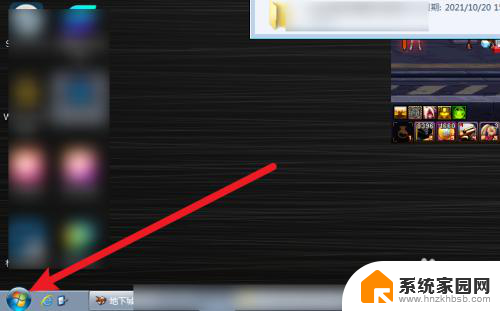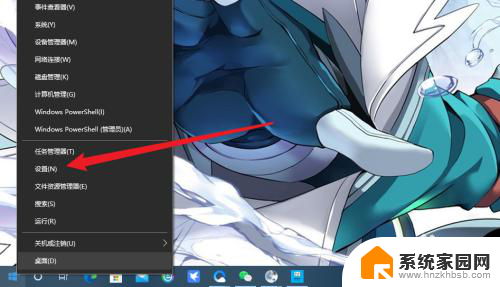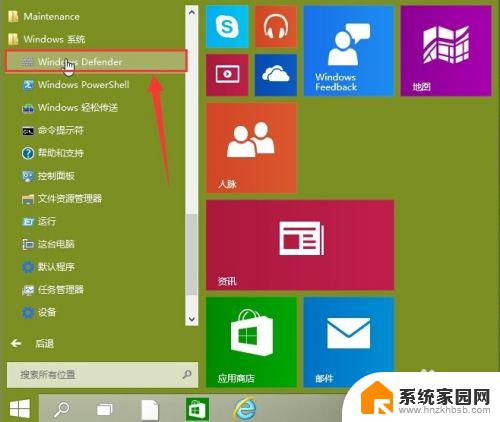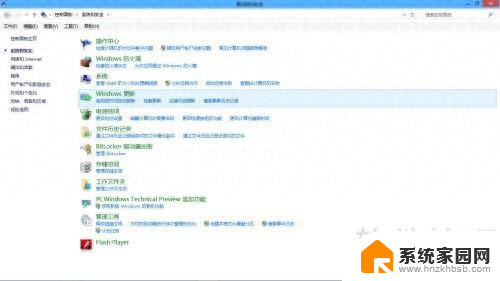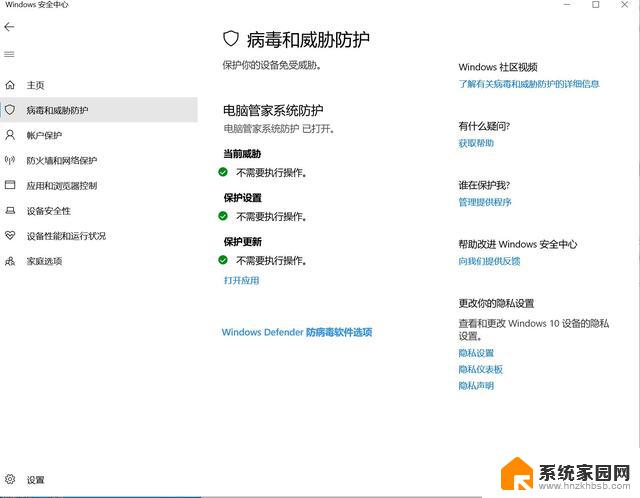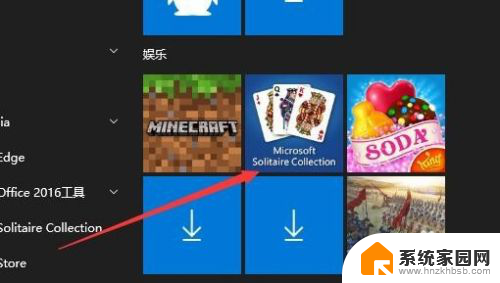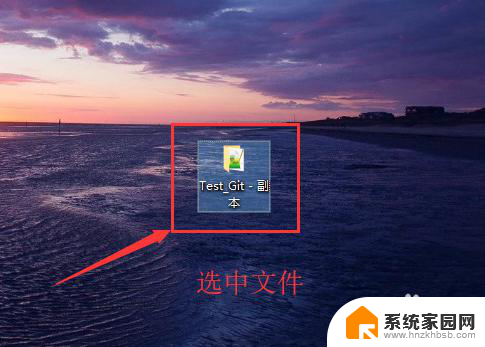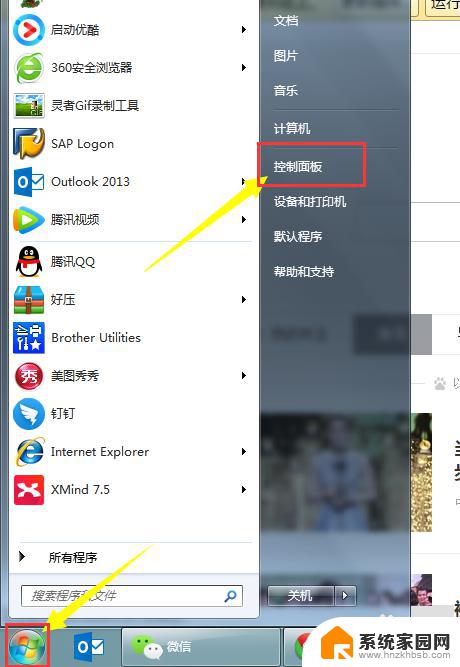如何彻底卸载win10自带杀毒 win10自带的杀毒软件在哪里关闭
在使用Windows 10操作系统的过程中,我们可能会遇到一些问题,其中之一就是如何彻底卸载自带的杀毒软件,Win10自带的杀毒软件可能无法满足我们的需求,或者我们可能更倾向于使用其他杀毒软件。许多用户都不清楚如何关闭Win10自带的杀毒功能,更别说彻底卸载了。在本文中我们将探讨如何有效地关闭和卸载Win10自带的杀毒软件,以便我们能够自由选择适合我们的杀毒工具。

方法一、
1.首先点击开始,再点击设置;
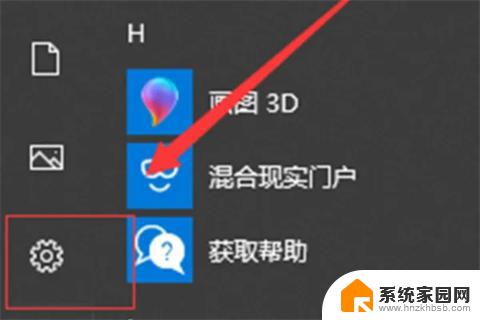
2.然后点击更新和安全;
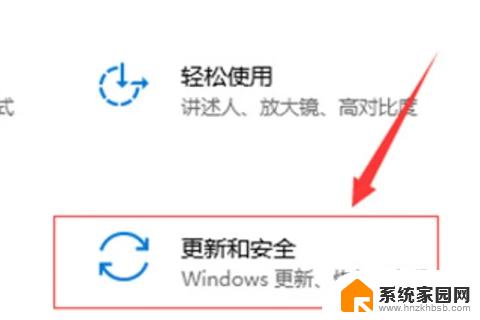
3.在左侧列表中选择Windows安全中心,在右侧选择打开Windows安全中心;
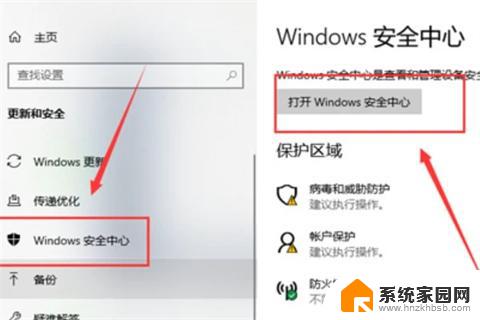
4.点击“病毒和威胁保护”设置;

5.将实时保护、云提供的保护和自动提交样本关闭,即可关闭Windows Defender。
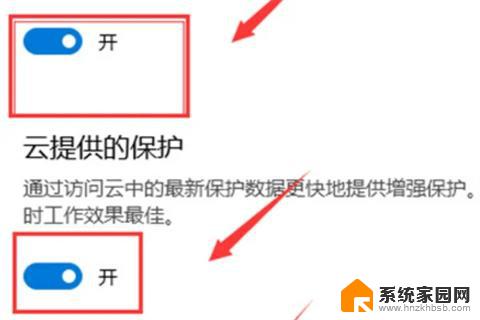
方法二、
1.启动要关闭自带杀毒软件的电脑,进入Win10系统。在桌面右下角右键点击“开始”,选择“运行”,点击选中;
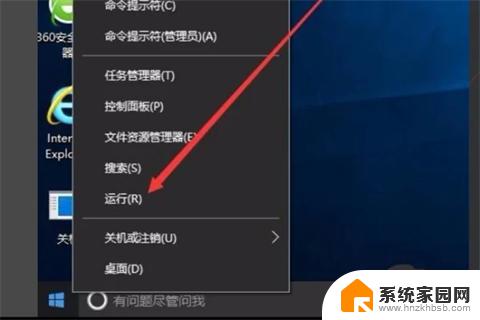
2.在弹出的“运行”对话框中输入“gpedit.msc”,回车打开;
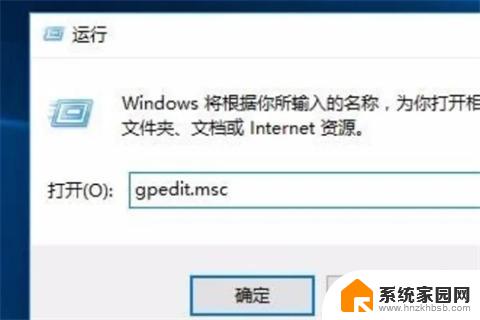
3.在计算机管理窗口中左侧找到“计算机配置”“管理模板”“Windows组件”位置,点击打开;
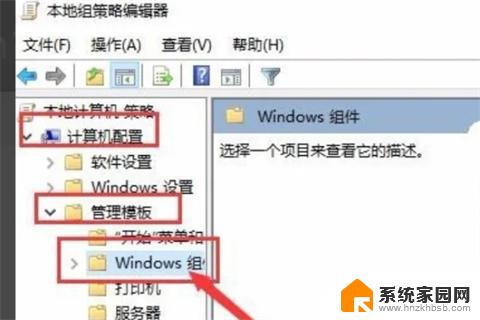
4.在文件中找到“Windows defender防病毒程序”选项,点击打开;
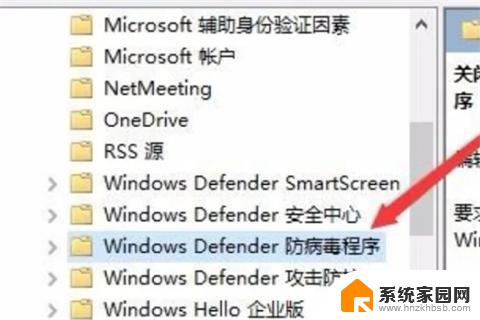
5.在对话框中找到“关闭Windows defender防病毒程序”,右键点击打开;
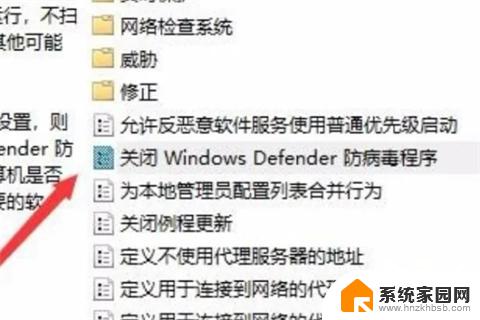
6.在弹出的右键菜单中找到“编辑”,点击选中;
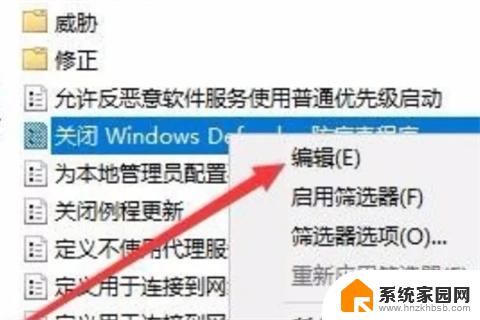
7.在“已启用”位置将其勾选,即可关闭win10系统电脑自带的杀毒软件,问题解决。
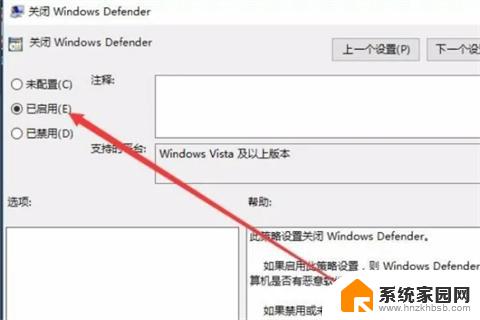
以上就是如何完全卸载win10自带杀毒软件的全部内容,如果你遇到这种情况,可以按照我的方法解决,希望能够帮助到大家。